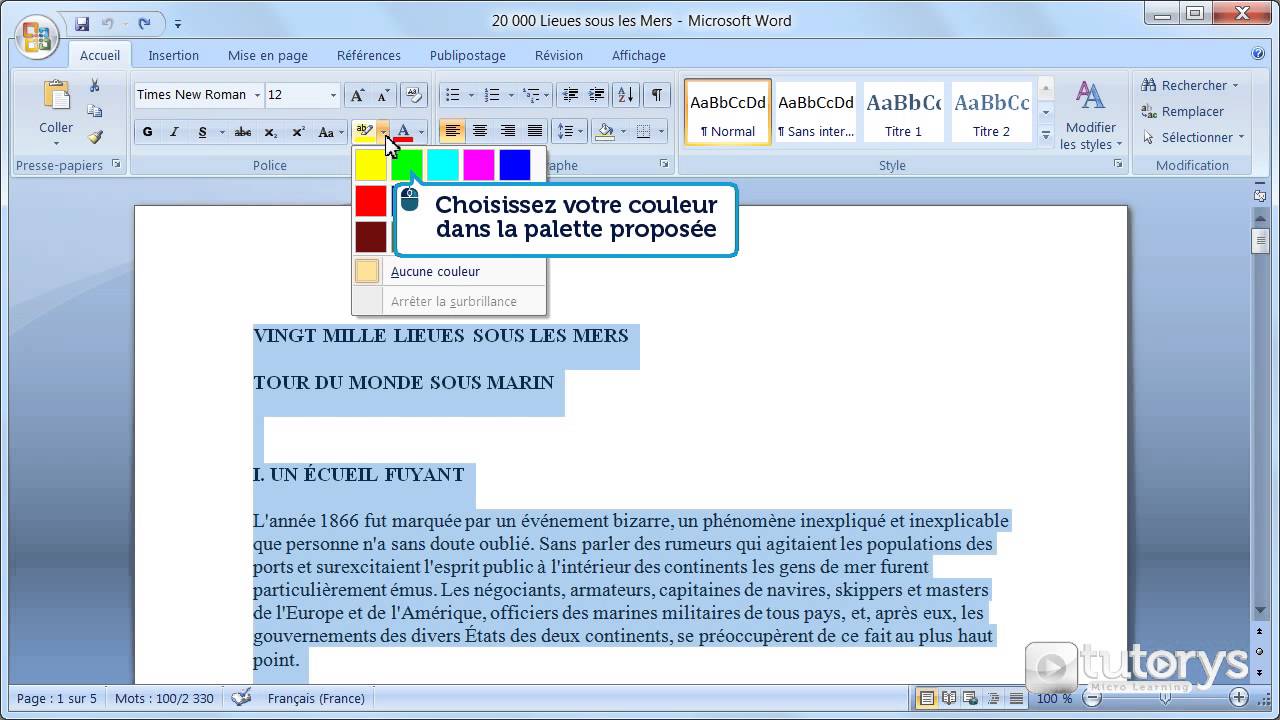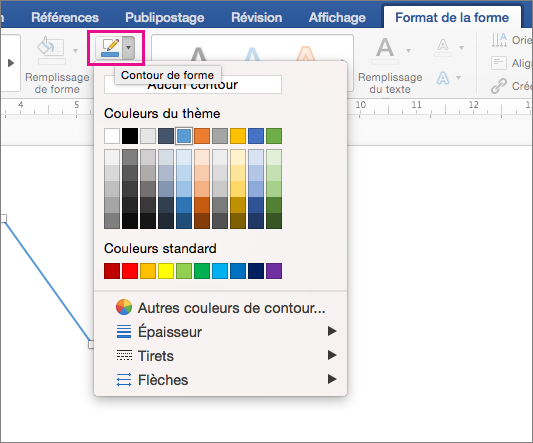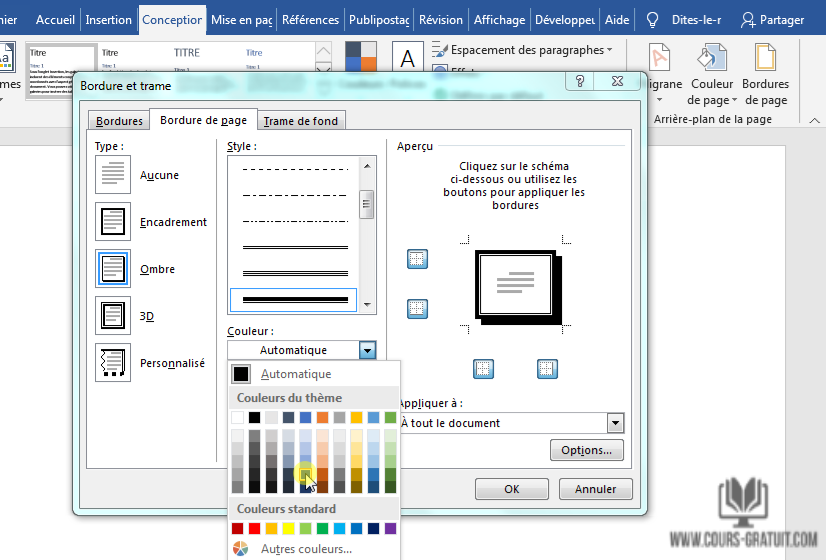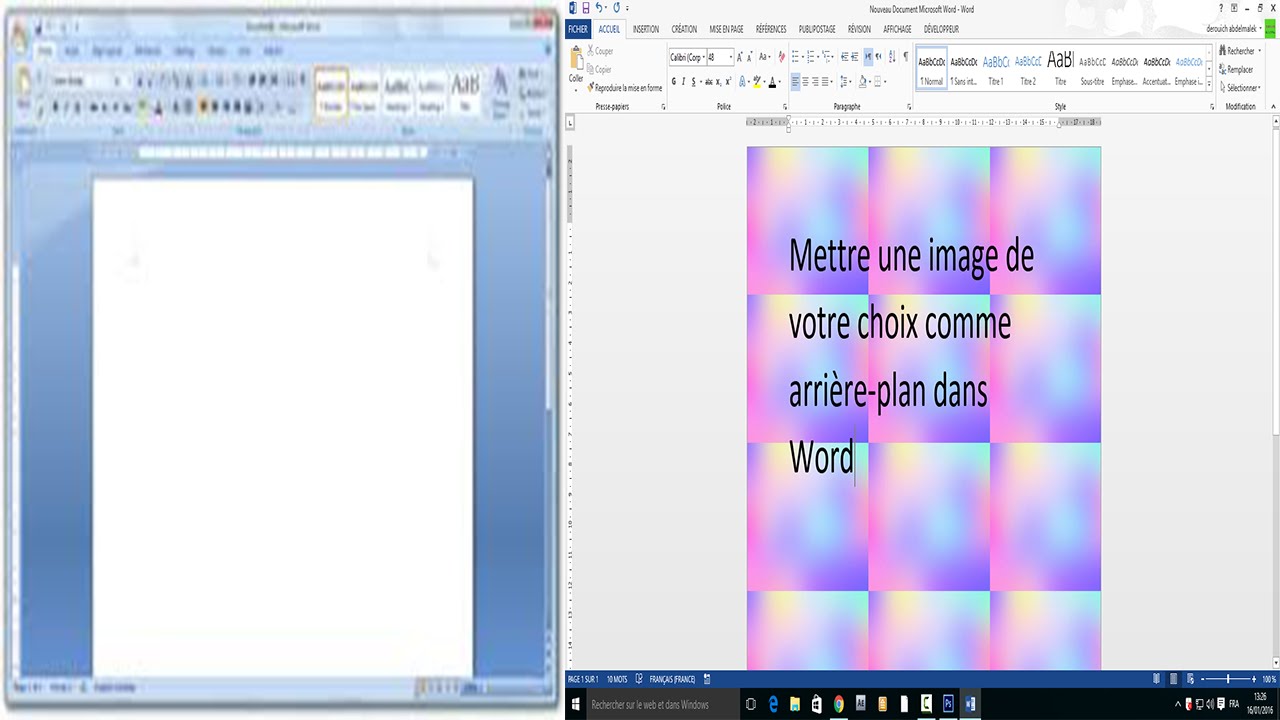Comment Garder La Couleur De La Page Sur Doc World

Salut l'ami(e) ! Alors, tu te bats avec la couleur de fond de tes documents World ? Accroche-toi, on va décortiquer ça ensemble. C'est plus fun qu'il n'y paraît, promis !
D'abord, soyons honnêtes. Qui n'a jamais galéré avec Word ? C'est un peu comme essayer de dompter un chat sauvage : parfois, ça coopère, parfois, ça te griffe ! Et la couleur de fond, c'est souvent un terrain miné.
Pourquoi la couleur disparaît ? Mystères et boules de gomme !
La couleur de ta page s'évapore comme un glaçon au soleil ? Pas de panique, Sherlock Holmes ! Plusieurs coupables potentiels :
L'impression, l'ennemie jurée !
Le grand classique : Word n'imprime *pas toujours* la couleur de fond par défaut. Pourquoi ? Économie d'encre, peut-être ? Ou un complot des fabricants d'imprimantes ? Qui sait ! Pour vérifier, va dans Fichier > Options > Affichage et assure-toi que "Imprimer les couleurs et images d'arrière-plan" est coché. Simple, non ?
Le mode brouillon, le discret saboteur.
Travailles-tu en mode brouillon ? BINGO ! C'est un peu le mode ninja de Word. Il supprime tout superflu, couleurs incluses, pour aller plus vite. Pour désactiver ce mode furtif, va dans Affichage et sélectionne "Mode Page" ou "Mode Web". Adieu brouillard, bonjour couleurs !
Le copier-coller infernal !
Ah, le copier-coller ! Un outil formidable, mais aussi un fauteur de troubles. Parfois, il ramène des formats indésirables, et bye-bye la couleur de fond. La solution ? Colle ton texte en utilisant l'option "Conserver uniquement le texte". C'est un peu comme donner une douche détox à ton texte.
Les solutions rigolotes (et efficaces !)
Alors, comment dompter cette couleur rebelle ? Voici quelques astuces dignes d'un magicien :
1. La méthode "Design" (version récente de Word) : Va dans l'onglet "Design" puis "Couleur de page". Choisis ta couleur préférée. C'est comme choisir son parfum : il y en a pour tous les goûts !
2. La méthode "Mise en page" (version ancienne de Word) : Cherche l'onglet "Mise en page" (ou "Format" dans certaines versions), puis "Couleur de page". Et voilà ! La magie opère.
3. L'astuce du rectangle invisible : Insère une forme (un rectangle) qui couvre toute la page. Remplis-le avec la couleur souhaitée et envoie-le "à l'arrière-plan". C'est un peu comme mettre un fond d'écran géant sur ton document. Attention : assure-toi que le rectangle n'a pas de bordure visible !
4. Jouer avec les thèmes : Les thèmes Word peuvent parfois influencer la couleur de fond. Explore les différents thèmes pour voir si l'un d'eux te convient. C'est un peu comme faire du shopping pour ton document !
Petit conseil d'ami(e) : Avant de t'arracher les cheveux, sauvegarde ton document ! On ne sait jamais ce que Word nous réserve...
L'ultime question : Pourquoi s'embêter avec la couleur ?
Bonne question ! La couleur de fond peut rendre ton document plus agréable à lire, plus professionnel, ou tout simplement plus fun ! Imagine un CV avec une touche de couleur subtile : ça peut faire toute la différence. Ou un rapport avec des couleurs douces pour faciliter la lecture.
Alors, prêt(e) à donner de la couleur à tes documents ? N'aie pas peur d'expérimenter, de te tromper, et surtout, de t'amuser ! Après tout, Word, c'est comme la vie : il faut savoir rire de ses petits tracas.
Et si vraiment tu désespères, n'hésite pas à demander de l'aide à Google. Il sait tout, ou presque ! Bon courage, et que la couleur soit avec toi !


![Comment Garder La Couleur De La Page Sur Doc World Comment MODIFIER LA COULEUR de la PAGE [Formation Word Gratuite] - YouTube](https://i.ytimg.com/vi/MYzHa9m_A64/maxresdefault.jpg)